2、在弹出的“稿纸设置”的对话框进行设置,点击...
1、首先打开一篇空白的Word文档,把鼠标切换到“页面布局”选项卡,在“稿纸”区域选择“稿纸设置”选项组。
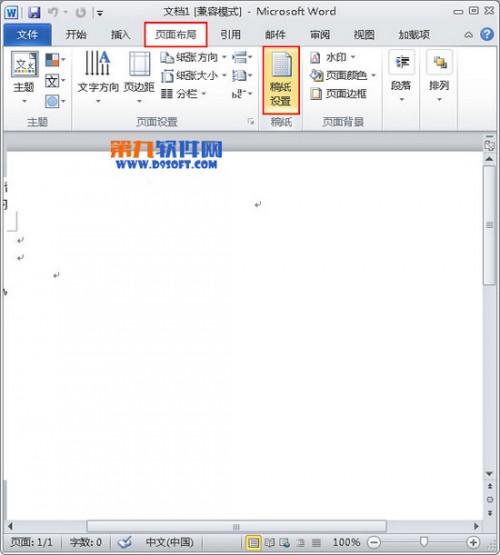
2、在弹出的“稿纸设置”的对话框进行设置,点击网格区域的“格式”后面的下拉按钮选中“方格式稿纸”,选择自己喜欢的网格颜色,这里我们先选择“绿色”,纸张方向选择“纵向”,然后点击“确认”
3、在弹出的“稿纸设置”的对话框进行设置,点击网格区域的“格式”后面的下拉按钮选中“方格式稿纸”,选择自己喜欢的网格颜色,这里我们先选择“绿色”,纸张方向选择“纵向”,然后点击“确认”;
Word教你不用回车快速换页
Word教你不用回车快速换页 1、用Word2007打开一篇文档,选中我们需要分页的位置。 2、现在,我们在键盘上按“Ctrl 回车”键。 3、此时返回文档,大家就会看到文档已经分页。 4、如果现在我们修改上一页的行数,就会发现这一页仍是在最开头分页的。
4、把鼠标切入到功能区的“插入”选项卡,在“符号”区域选择“公式”选项组,在弹出的下拉菜单中选择公式,例如选择“二次公式”;
5、此时我们会发现在稿纸文本中输入的公式已经跃然纸上了,请看效果图;
温馨提示:
在稿纸中输入数学公式是不是很简单呢,相信大家很快也会掌握的,如果用户想要取消设置成的稿纸格式,可以在以上步骤2中“稿纸格式”的对话框中,点击“格式”后面的下拉按钮,选择“非稿纸文档”,那么设置的稿纸格式就会被取消了。
如何在WORD中添加行号和取消行号的显示
如何在WORD中添加行号和取消行号的显示 在实际工作中,有时会遇到需要在某些特殊文档中加入行号的情况,譬如说英文阅读材料、法律文书、名人手稿等,显然人工添加是不现实的。其实Word中早就为大家提供了这样的功能,只是鲜为人知罢了。 想添加行号,可添加部分段落文字的行号,也可添加整篇文档的行号,操作是这样的: 执行这样的操作:“文件”→“页面设置”,弹出对话框: ①:首先选择“版式”页框; ②:在“预览”的下面选择应用范围,分为三种:分别是本节、插入点之后和整篇文档,有这三种应用范围,根据需要自己选择其中一个


